2014年
9月
24日
水
Xcode6とXcode5(旧バージョン)の共存
新しいもの好きなので基本的にはXcode6を使う予定ですが、しばらくは前と比較したいのでXcode5.1.1を共存させました。新しいXcodeに旧のSDKを入れる方法もあるみたいですが将来その必要にかられればまたその時にチャレンジしたいと思います。今回は共存方法について忘備録として残しておきます。
1)Xcode6.0.1へはApp Storeからアップグレード。
2)旧Xcodeをダウンロード(多分開発者登録済みの人だけになります)
iOS Dev Center にSing In
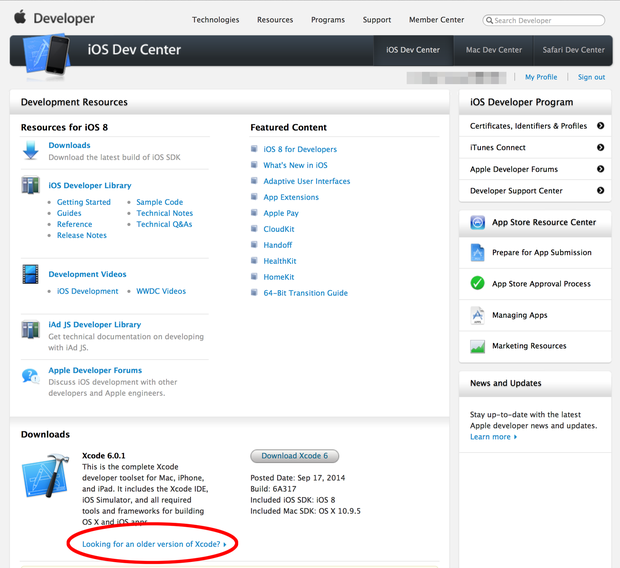
中ほどの Downloadsの下 「Looking for an older version of Xcode?」をクリックもしくは ココ をクリックしてダウンロード画面へ
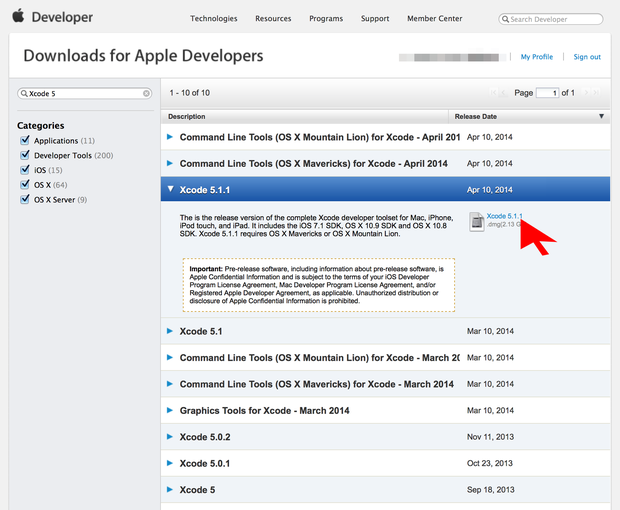
検索窓などで絞り込んで目的のXcodeをダウンロード。
(上記例ではXcode 5.1.1で2.3GBほどあります)
3)旧のXcodeをインストール
ダウンロードしたファイルをダブルクリック
Applicationsへドラッグ&ドロップ
置き換えを問われるので 「両方とも残す」をクリック
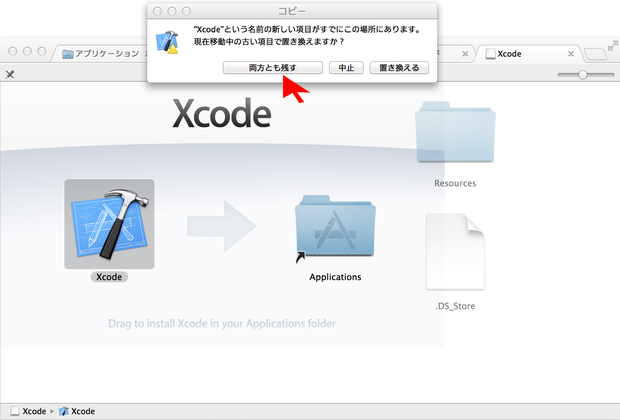
4)わかりやすい名前へ変更
Finderで /Applications を開きわかりやすい名前へ変更
私は旧バージョンの方を Xcode5.1.1 としました。

2014年
9月
23日
火
Xcode6.0.1へアップデートとトラブル対処
iPhone 6 Plus熱もちょっと治まって来たので、Xcode5.1.1から6.0.1へバージョンアップしました。バージョンアップはApp Storeのアップデートから実施。容量は2GB越えなので多少時間はかかるもののアップデートは終了。ちなみに旧のXcodeとも共存できるみたいなので後からXcode5もインストール予定です。
早速、アップデート後Xcode6.0.1を立ち上げてnew ProjectからSinge View Applicationで実験。Languageが「Swift」と「Objective-C」が選べることは気になりつつもとりあえず作成。iPhone 6 Plusを繋いでみるとしばらくXcodeが処理を始めて多分そのまま認識されて選べました。あれ?デバイスの追加っていらないのかな?と思いつつそのままRunすると、
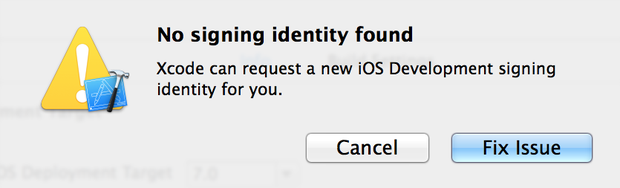
「No signing identity found Xcode can request a new iOS Development signing identity for you.」(署名IDがみつかりません。Xcodeはあなたのために新しいiOSの開発署名IDを要求することができます。 )とダイアログがでたので、「Fix Issue」をクリックしてそのまま進めましたが、最終的には「CodeSign error」で実機へインストール出来ませんでした。前に動いていたiPadでもインストール出来ず、シュミレーターでは動くのでプロビジョニングプロファイル系のエラーかなと思いつついろいろ調べて試すとなんとかうまくいきました。
まずはやはりデバイスの追加がいるのかと思って、Developerメンバーセンターへアクセス→「Certificates, Identifiers & Profiles」→「Devices」とクリックし、登録しているデバイスを確認するとひとつ増えていたのでおそらく先のXcodeでの一連の作業で追加されたのだと思います。
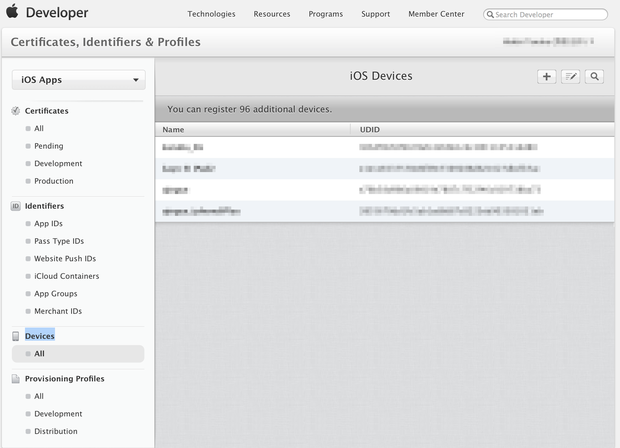
余談ですがUDIDのXcodeでの調べ方はXcode5ではメニューバーのWindow→Organizer→Devicesでしたが、Xcode6ではメニューバーのWindow→Devicesで調べれます。
試しに追加してみましたが、追加済みのためエラーでした。
結局最終的に解決したのは次のXcode上でプロビジョニングプロファイルを更新する方法でした。
XcodeメニューバーのXcode→Preferencesをクリックすると、次のウィンドウが開きます。Accountsが選択されてない場合は選択します。
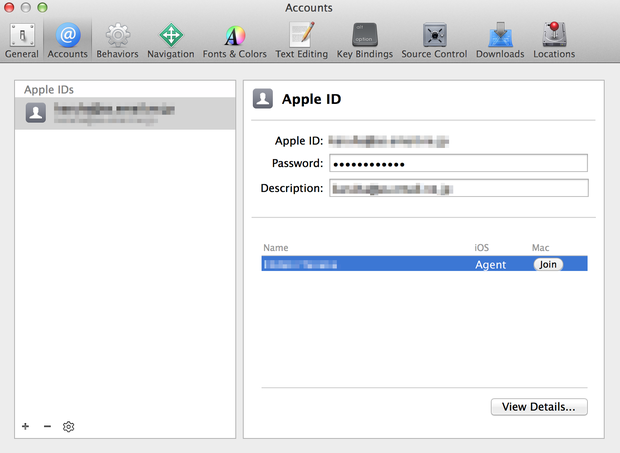
チームを選択して「View Details」を押します。

2014年
8月
14日
木
xcodeショートカット
タグ:xcode・objective-c・忘備録
仕事でよく使っていたソフトはダントツでExcelでした。Excelではショートカット使いまくりでマウスに触れるのはほとんどありません。
xcodeでもそれぐらい使いこなしたいものですが、まだまだです。それでも便利なショートカットをいくつか紹介。
1. Cmd+/
カーソル位置の行もしくは選択範囲の全ての行をコメントアウトするもう一度押すと、コメントアウトを解除する
2. Cmd+F
文字列を検索する
3. Cmd+R
ビルドと実行
4. Cmd+Opt+Return
アシスタントモードにする
5. Cmd+Return
スタンダードモードにする
6. Cmd+Control+↑(↓) どちらでも可
.hと.mファイルを切り替える
7. Cmd+Control+←(→)
表示させたファイルを戻ったり、進めたりする
でも、もしノートパソコンをお使いならばトラックパットで2本指で水平方向にスワイプがおすすめです。
タグ:xcode・objective-c・忘備録
 明日は明日の風が吹く
明日は明日の風が吹く

